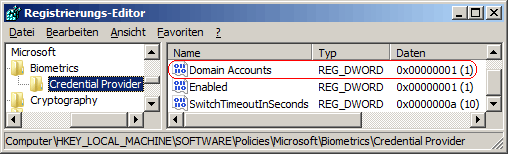|
Standardmäßig können sich Domänenbenutzer nicht mit Hilfe von biometrischen Daten anmelden oder Berechtigungen der Benutzerkontensteuerung erhöhen. Der folgende Schlüssel in der Registrierung von Windows erlaubt die Domänebenutzeranmeldung mit biometrischen Daten. Die Einstellung ist nicht über die Windowsoberfläche bzw. Systemsteuerung konfigurierbar.
So geht's:
- Starten Sie ...\windows\regedit.exe bzw. ...\winnt\regedt32.exe.
- Klicken Sie sich durch folgende Schlüssel (Ordner) hindurch:
HKEY_LOCAL_MACHINE
Software
Policies
Microsoft
Biometrics
Credential Provider
Falls die letzten Schlüssel noch nicht existieren, dann müssen Sie diese erstellen. Dazu klicken Sie mit der rechten Maustaste in das rechte Fenster. Im Kontextmenü wählen Sie "Neu" > "Schlüssel".
- Doppelklicken Sie auf den Schlüssel "Domain Accounts".
Falls dieser Schlüssel noch nicht existiert, dann müssen Sie ihn erstellen. Dazu klicken Sie mit der rechten Maustaste in das rechte Fenster. Im Kontextmenü wählen Sie "Neu" > "DWORD-Wert" (REG_DWORD). Als Schlüsselnamen geben Sie "Domain Accounts" ein.
- Ändern Sie den Wert ggf. von "0" (nicht zulassen) auf "1" (zulassen).
- Die Änderungen werden ggf. erst nach einem Neustart aktiv.
Hinweise:
- Domain Accounts:
0 = Domänenbenutzer können sich nicht mithilfe der Biometrie am System anmelden. (Standard)
1 = Domänenbenutzer können sich mithilfe der Biometrie (Fingerabdruck) am System anmelden.
- Ändern Sie bitte nichts anderes in der Registrierungsdatei. Dies kann zur Folge haben, dass Windows und/oder Anwendungsprogramme nicht mehr richtig arbeiten.
Querverweis:
|